3G-роутер Huawei E5730 - досить цікавий пристрій. Компактне і універсальне. Телеграфним стилем, в двох словах, що у нього є. Вбудований 3G-модем (з портом SIM-карти під кришкою, відповідно), роз'єм Ethernet і два порти USB: microUSB IN і повнорозмірний OUT. І ось перед нами Huawei E5730, який працює в будь-яку сторону: 1) приймає 3G і транслює в Wi-Fi, 2) WAN / LAN перетворює в Wi-Fi, 3) 3G в локальну мережу. І все це укладено в зручну і компактну коробочку розміром 99х23х66 мм і 170 г вагою.

Wi-Fi роутер Huawei E5730 Mobile
Не будемо вдаватися до великих міркувань, кому б знадобився і на що б придався компактний мобільний 3G-роутер. В общем-то, і так все ясно. Як мінімум зручне рішення, а часто і просто незамінна річ в поїздках, подорожах або ділових відрядженнях. Звичайно, рішення задачі повинно бути пропорційно самій задачі. Один ноутбук до 3G-мережі можна підключити і зовнішнім USB-модемом, якщо немає вбудованого. Разово і на нетривалий час в Інтернет можна вийти зі смартфона. Нарешті, можна смартфон використовувати в якості 3G-модема і з нього роздавати WiFi. Але, як знає практично кожен, у дорозі, у поїздках ніщо так не бережеш, як заряд акумулятора смартфона. Так що смартфон будемо використовувати за своїм призначенням, а для конкретних цілей - якщо вони є - використовуємо спеціалізовані пристрої. До речі, мова не йде тільки лише про потреби мандрівників. Кілька років тому всі носилися з ідеєю «мобільного офісу», як наростити тривалість автономної роботи ноутбука, як організувати «мобільний офіс», наприклад, в автомобілі, забезпечити його електроенергією, зв'язком, тим же Інтернетом. Поступово концепція «мобільного офісу» канула в лету. З розвитком смартфонів і планшетів, «мобільний офіс» поступово природним чином перетворився в «офіс всюди», та так що у багатьох фахівців повсякденна діяльність вже мало чим відрізняється від ділових поїздок і відряджень. І 3G-роутер вже не розвага для туристів, він стає звичайною робочою конячкою. Huawei E5730 Mobile може підтримувати до 10 Wi-Fi підключень одночасно. Працює він в стандартах 802.11b / g / n, в частотному діапазоні 2,4 ГГц. При відсутності в ПК або ноутбуці модуля Wi-Fi роутер можна підключити кабелем через Ethernet-порт. Максимальна швидкість вхідного трафіку в мережах 3G HSPA + досягає 42 Мбіт / с, що виходить - 5,76 Мбіт / с. У мережах 3G HSDPA / HSUPA - 21,6 і 5,76 Мбіт / с.
Huawei E5730TP-LINK M5360Terminal Equipment TE-AW930Середня ціна
i 3 510 i 4 560 i 2 790
Максимальна швидкість передачі даних 3G
(вхідний / вихідний трафік)
42 / 5,76 Мбіт / с 21,6 / 5,76 Мбіт / с 21,6 / 5,76 Мбіт / с Wi-Fi 802.11b / g / n, 2.4 ГГц, 150 Мбіт / сек 802.11b / g / n, 2.4 ГГц, 150 Мбіт / сек 802.11n, 2.4 ГГц, 150 Мбіт / сек Слоти SIM SIM, microSD до 32 ГБ SIM, microSD до 32 ГБ Інтерфейси
- Micro USB
- USB 2.0
- LAN 100 Мбіт / сек
- Micro USB
- USB 2.0
- LAN 100 Мбіт / сек
- Micro USB
- USB 2.0
- LAN 100 Мбіт / сек
WEP / WPA / WPA2 WPA / WPA2 WEP / WPA / WPA2 Функції
- маршрутизатор
- Firewall
- NAT
- DHCP-сервер
- DMZ
- IPv6
- VPN
- маршрутизатор
- DHCP-сервер
- DMZ
- файловий сервер
- Firewall
- NAT
- DHCP-сервер
- DMZ
- Dynamic DNS
Ні, індикація OLED-дисплей Ні, індикація Web-інтерфейс Є Є Є Акумулятор, мАч 5200 5200 5000 Час роботи в автономному режимі, ч 16 16 12 Розміри, мм 99х23х66 100х29х44 76х22х76 Маса, г 170 160 177
Джерело: ZOOM.CNews
Дизайн
Перше, що необхідно відзначити, 3G-роутер Huawei E5730 отримав від розробника досить компактний корпус. Габарити 99 на 66 мм, товщина корпусу 23 мм. Компактний, незважаючи на те, що на верхній межі поруч з портами USB (OUT) і microUSB (IN) розташований повнорозмірний роз'єм Ethernet. Вага пристрою 170 г, як би можна і менше, але всередині неслабкий акумулятор ємністю 5200 мАг.
Корпус виконаний з білого пластику. Бічні грані з округленими кутами відлиті з пластика товстіший, задня знімна кришка тонка і пружна. Поверхня і кришки, і бічних граней матова. Наскільки ця біла поверхня мазка, сказати важко. Начебто ні. У всякому разі за час нашого тестування ні якихось плям, ні подряпин помічено не було. Від пальців слідів не залишається зовсім, а будь-які плями легко стираються. Лицьова панель глянсова, біла з перламутровим відливом. Зліва на ній нанесений логотип Huawei, причому він не видрукуваний, а саме завдано металізованим покриттям (можливо, фольга або плівка) під глянцем. Справа на рівні логотипу розташована кнопка харчування.

Лицьова панель роутера Huawei E5730 Mobile
Дисплея у роутера Huawei E5730 немає, інформація про стан пристрою читається за індикаторами. У вимкненому стані індикація ніяк себе не проявляє. При включенні і під час роботи світлодіоди індикаторів проступають крізь перламутр верхньої кришки якраз між логотипом і кнопкою харчування (всього індикаторів п'ять: дротова мережа, рівень стільникового сигналу, рівень WiFi сигналу, рівень заряду акумулятора і піктограма вхідних SMS).

Задня кришка роутера Huawei E5730 Mobile
Логотип на задній кришці і маркування на бічних гранях вже не втиснуті, як на лицьовій панелі, а віддруковані сріблястою фарбою. Але друк там така, що рельєф відбитка легко прощупується пальцем. Узагальнюючи, скажемо наступне: незважаючи на білий колір покриття пластика виглядає цілком зносостійким, а друк зображень стійкою.

Інтерфейсні роз'єми роутера Huawei E5730 Mobile
Як уже згадувалося вище, все інтерфейсні роз'єми в кількості трьох штук - USB, microUSB і Ethernet - зібрані на верхній межі. Більше ніяких відкритих роз'ємів і слотів на корпусі роутера немає. Не тільки відкритих, але і прикритих кришечками, пробками, затичками. Слота для карти пам'яті просто не існує (що можна розцінювати як мінус, а можна взагалі ніяк не розцінювати), а найважливіший для нас слот SIM-карти захований під задньою кришкою. Формат карти - miniSIM (або, як такі карти називають сьогодні - велика повнорозмірна SIM-карта).

Слот SIM-карти роутера Huawei E5730 Mobile
Задня кришка утримується в корпусі невеликими лапками за рахунок еластичності і пружності матеріалу кришки. Чесно кажучи, таке кріплення не виглядає вічним. Так, пластик еластичний, але будь-який еластичності колись приходить кінець. Виглядає це вкрай елегантно, клацнули кришку і забув, але яка кількість циклів відкриттів-закривань ці пластикові лапки витримають нам не відомо. Будемо сподіватися, що розробники провели достатню кількість випробувань, можливо, у них навіть є спеціальний робот, який тільки тим і займається, що постійно відкриває і закриває цю кришку, можливо, цей робот досі відкриває і закриває кришку у самого першого експериментального зразка і до сих пір її не зламав. Як би там не було, конструктивні особливості 3G-роутер Huawei E5730 мають на увазі, що для нього треба придбати окрему SIM-карту з відповідним відповідним для 3G тарифом, вставити цю карту в слот, зачинити кришку і по можливості менше під неї заглядати.
Підключення та налаштування
Після того як ми встановили в роутер SIM-карту і включили пристрій, з'єднання зі стільниковим оператором встановлюється автоматично, але для доступу до веб-інтерфейсу роутера, його треба підключити до ПК або ноутбука. При першому підключенні роутера до ПК користувачеві не відразу надається доступ до веб-інтерфейсу пристрою, для початку буде запропоновано запустити майстер установки програми, який встановить додаток в Program FilesMobileWiFi, а вже після цього з'явиться ярлик на «Робочому столі» або в меню «Пуск» відкриває веб-інтерфейс роутера в браузері. І, звичайно ж, цей інтерфейс доступний за IP-адресою 192.168.8.1, який можна просто ввести в адресному рядку.
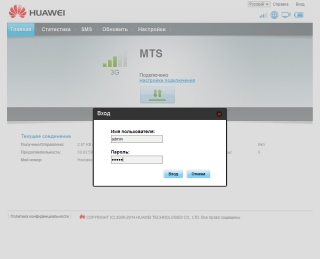
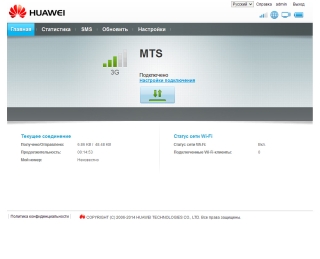
Вхід в інтерфейс роутера Huawei E5730 Mobile
При натисканні на мініатюру відкриється повнорозмірне зображення
Далі все приблизно так само, як і будь-якого іншого роутера: ім'я користувача - admin, пароль - admin. Адреса веб-інтерфейсу, ім'я користувача, пароль, Wi-Fi ключ користувач знайде під задньою кришкою роутера. До речі, тут же ми бачимо назву Wi-Fi мережі, що встановлюється за умовчанням, якщо немає можливості або бажання спеціально заходити в веб-інтерфейс і щось налаштовувати вручну. Поруч видрукуваний квадрат двомірного штрих коду (QR-код), який можна сфотографувати смартфоном і викачати спеціальне мобільний додаток для дистанційного керування роутером Huawei Mobile WiFi. Доступні версії для Android і iOS.
Інтерфейс влаштований логічно і лаконічно. Зверху смуга основного меню: «Головна», «Статистика», «SMS», «Оновити», «Налаштування».
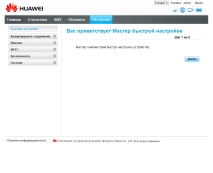
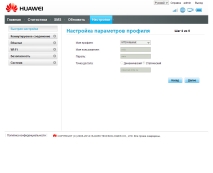
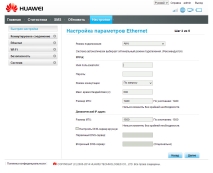
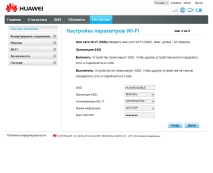
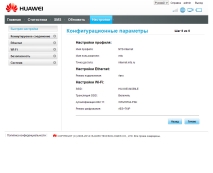
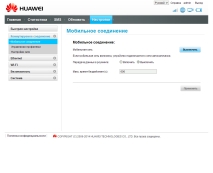
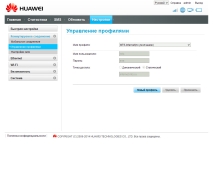
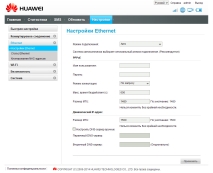
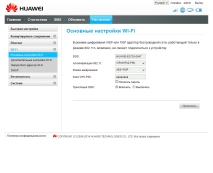
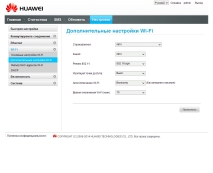
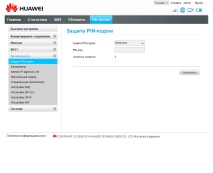
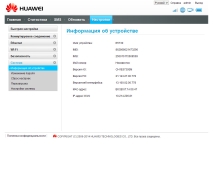
Налаштування роутера Huawei E5730 Mobile
При натисканні на мініатюру відкриється повнорозмірне зображення
Призначення пунктів меню зрозуміло вже з їх назви: «Головна» - це та, яка відкривається користувачеві при підключенні, «Статистика» - повна статистика роботи роутера, «SMS» - невеликий агент для роботи з мобільними повідомленнями, влаштований подібно поштовому клієнтові «Вхідні» , «Надіслані», «Чернетки», «Налаштування SMS-повідомлень», розділ «Оновити» - оновлення ПЗ роутера. На самому цікавому для нас розділі меню «Налаштування» зупинимося трохи докладніше. Основні підрозділи цього меню: «Швидка настройка», «Комутоване з'єднання», «Ethernet», «Wi-Fi», «Безпека», «Система». У переважній більшості випадків для налаштування 3G-роутера Huawei E5730 досить першого пункту «Швидке налаштування». Тут користувач отримує можливість послідовно пройти п'ять кроків налаштування роутера, крок за кроком. Перший крок - запускаємо Майстер швидкого налаштування. Другий крок - настройка параметрів профілю мобільного зв'язку - ім'я користувача, пароль, точка доступу. Третій крок - настройка параметрів Ethernet - PPPoE, Динамічний IP-адреса, ім'я користувача, пароль та ін. Четвертий крок - настройка параметрів WiFi - назва нашої бездротової мережі, відкрити або закрити трансляцію імені мережі, пароль, шифрування. П'ятий крок - перевірка встановленої конфігурації і збереження налаштувань. Для повноцінного старту цього цілком достатньо. При необхідності щось змінити в прописаних налаштуваннях ми вже йдемо до відповідних пунктів меню нижче.
Разом
Підводячи підсумки, перераховувати всі позитиви роутер Huawei E5730, напевно, не варто. Вийде просто повторення всього вже написаного в статті. Перед нами компактне, відмінно складене пристрій. У технологічному плані ми можемо організувати Wi-Fi мережу на десять пристроїв, отримуючи доступ до Інтернет по мобільному 3G підключення. У разі відсутності на ПК або ноутбуці модуля Wi-Fi, роутер можна підключити локально Ethernet-кабелем. При необхідності (і при наявності такого) входить WAN / LAN підключення можна транслювати в Wi-Fi. В добавок до основної функціональності, в нашому розпорядженні батарея підвищеної ємності 5200 мАч, яку можна використовувати так само і як джерело підзарядки для мобільних пристроїв - смартфонів, плеєрів, Bluetooth-гарнітур (як то навушники або портативна клавіатура). Середня ціна на Яндекс.Маркеті на даний момент - 3510 руб. Розкид цін від 3150 до 6300 руб.

